Διαφήμιση
 Πρέπει να παραδεχτώ ότι όταν πρόκειται για οργάνωση email, είμαι λίγο τεμπέλης. Όταν λαμβάνω ένα μήνυμα ηλεκτρονικού ταχυδρομείου από κάποιον, συνήθως απλώς απλώνω μια γρήγορη απάντηση και αφήνω το email να κάθεται στα εισερχόμενά μου. Όταν χρησιμοποιούσα πολύ το Yahoo Mail, αυτό είχε ως αποτέλεσμα τα εισερχόμενά μου να αυξάνονται σε περίπου 3000 έως 4000 μηνύματα. Τώρα, πώς ακριβώς μπορείτε να διορθώσετε ένα σενάριο εφιάλτη έτσι;
Πρέπει να παραδεχτώ ότι όταν πρόκειται για οργάνωση email, είμαι λίγο τεμπέλης. Όταν λαμβάνω ένα μήνυμα ηλεκτρονικού ταχυδρομείου από κάποιον, συνήθως απλώς απλώνω μια γρήγορη απάντηση και αφήνω το email να κάθεται στα εισερχόμενά μου. Όταν χρησιμοποιούσα πολύ το Yahoo Mail, αυτό είχε ως αποτέλεσμα τα εισερχόμενά μου να αυξάνονται σε περίπου 3000 έως 4000 μηνύματα. Τώρα, πώς ακριβώς μπορείτε να διορθώσετε ένα σενάριο εφιάλτη έτσι;
Η κατάσταση γίνεται ακόμη πιο κρίσιμη όταν αρχίζετε να εργάζεστε από απόσταση. Οι εργασίες σας και οι ομαδικές συζητήσεις πραγματοποιούνται μέσω email. Αυτό καθιστά την οργάνωση και τον εξορθολογισμό του email ακόμη πιο σημαντική, επειδή μπορεί να επηρεάσει την ποιότητα της εργασίας σας και αν συναντάτε ως καλά οργανωμένο και εξαιρετικά λειτουργικό άτομο ή όχι.
Πρώτα απ 'όλα, το MakeUseOf είναι σαφώς το κατάλληλο μέρος για να στρίψετε όταν χρειάζεστε βοήθεια με τον λογαριασμό σας στο Gmail. Δύο από τα αγαπημένα μου άρθρα MUO που επικεντρώνονται στον εξορθολογισμό του Gmail είναι η καταπληκτική λίστα τρόπων χρήσης της Angelina
Καθαρισμός των εισερχομένων σας ως εξελικτικής διαδικασίας
Η οργάνωση και ο καθαρισμός των εισερχομένων μου στο Gmail είναι εξίσου ελκυστική με το να κάνω τα ρούχα ή να πλένω τα πιάτα. Ωστόσο, αντί να οργανώσετε ολόκληρα τα εισερχόμενά σας και ολόκληρο το σωρό των μηνυμάτων που συσσωρεύονται εκεί, μπορείτε να συνηθίσετε να κάνετε λίγα πράγματα διαφορετικά προχωρώντας μπροστά. Αυτά τα «λίγα πράγματα» τελικά θα κάνουν τα Εισερχόμενά σας να καθαριστούν. Ακούγεται αδύνατο; Δεν είναι - είναι απλώς θέμα να εκπαιδεύετε τα εισερχόμενά σας στο Gmail να ενεργείτε πιο έξυπνα και να ταξινομήσετε τα μηνύματά σας για εσάς.
Το πρώτο βήμα που υπόσχεται στον εαυτό σας να χειριστεί τα εισερχόμενα μηνύματα ηλεκτρονικού ταχυδρομείου λέγοντας στο Gmail πώς να τα ταξινομήσετε ή να τα οργανώσετε. Με την ανακατεύθυνση κοινών εισερχόμενων μηνυμάτων ηλεκτρονικού ταχυδρομείου, θα ανακαλύψετε ότι τα Εισερχόμενά σας καθαρίζονται πολύ γρήγορα.
Για παράδειγμα, πρόσφατα δημιούργησα το Ημερολόγιο Google για να εκδίδω μηνύματα υπενθύμισης για τις εργασίες που έχω προγραμματίσει να κάνω για την ημέρα. Αν και αυτός είναι ένας καλός τρόπος για να ολοκληρώσετε τα πράγματα, είναι επίσης ένας πολύ καλός τρόπος για να σκουπίσετε τα εισερχόμενα σε πολύ σύντομη σειρά. Έχω αφήσει αυτά τα μηνύματα να συσσωρεύονται, αλλά τώρα ασχολούμαι με τα μηνύματα ειδοποίησης που μόλις έχω έλαβε σήμερα και χρησιμοποιήστε το για να επιστρέψετε αναδρομικά και να αναδιοργανώσετε όλα αυτά που είναι τώρα γεμάτα τα Εισερχόμενά μου. Ενώ έχετε ανοιχτό το μήνυμα, το μόνο που έχετε να κάνετε είναι να κάνετε κλικ στο "Περισσότερες ενέργειες" και στη συνέχεια να επιλέξετε "Φιλτράρισμα μηνυμάτων όπως αυτά.

Με αυτόν τον τρόπο, δεν χρειάζεται να καταλάβετε ποια κριτήρια φίλτρου πρέπει να χρησιμοποιήσετε για να εφαρμόσετε σε αυτήν την ομάδα εικόνων, το email Το σύστημα γνωρίζει ήδη τη διεύθυνση ηλεκτρονικού ταχυδρομείου από την οποία προήλθε το μήνυμα και συμπληρώνει αυτόματα το πεδίο "Από" για εσείς.

Θυμηθείτε, όταν χειρίζεστε τέτοια μηνύματα ηλεκτρονικού ταχυδρομείου που εισέρχονται στα εισερχόμενά σας σήμερα, θα διδάσκετε στον λογαριασμό σας ηλεκτρονικού ταχυδρομείου πώς να οργανώνει τα εισερχόμενά σας για εσάς. Αυτό μπορεί να χρειαστεί επιπλέον χρόνο σήμερα ή αύριο, αλλά μετά από λίγο θα συνειδητοποιήσετε ότι ο λογαριασμός σας στο Gmail διατηρείται καθαρός και οργανωμένος! Το πραγματικό μυστικό της "διδασκαλίας" στο λογαριασμό σας στο Gmail τι να κάνει με το μήνυμα έρχεται στο επόμενο βήμα της ρύθμισης του φίλτρου.

Εάν μόλις ξεκινήσατε να κάνετε αυτό, τότε πιθανότατα δεν έχετε έτοιμες ετικέτες για τα μηνύματα που ελπίζετε να οργανώσετε. Μην φοβάστε - απλώς χρησιμοποιήστε το αναπτυσσόμενο πλαίσιο δίπλα στο "Εφαρμογή της ετικέτας" για να επιλέξετε "Νέα ετικέτα ..." Αυτό θα σας επιτρέψει να αντιστοιχίσετε μια ετικέτα που περιγράφει καλά αυτόν τον τύπο email. Για παράδειγμα, σε αυτήν την περίπτωση κάλεσα τον τύπο ηλεκτρονικού ταχυδρομείου "Calendar_Notifications" και έπειτα είπα στο Gmail να εφαρμόσει αυτόν τον νέο κανόνα σε προηγούμενα μηνύματα.

Αυτό είναι που βελτιστοποιεί τις προσπάθειές σας. Αντί να επιστρέψετε και να αναδιοργανώσετε τα χιλιάδες παλιά email σας, μπορείτε να αφήσετε τις προσπάθειές σας με το νέος μηνύματα ηλεκτρονικού ταχυδρομείου που έχουν ως αποτέλεσμα την εκκαθάριση του υπάρχοντος σωρού ανάμεικτων αλληλογραφιών που γεμίζουν τα εισερχόμενά σας.
Χρησιμοποιήστε τα Superstars για γρήγορη επισήμανση μηνυμάτων ηλεκτρονικού ταχυδρομείου
Αν είστε κάτι σαν εμένα, ενδέχεται να λαμβάνετε μηνύματα ηλεκτρονικού ταχυδρομείου από όλο τον τόπο - ενημερωτικά μηνύματα από την τράπεζά σας ή άλλα οργανισμούς με τους οποίους συνεργάζεστε, μηνύματα ηλεκτρονικού ταχυδρομείου από συνεργάτες ή άτομα που διαχειρίζεστε ή σημαντικά μηνύματα από μέλη της ομάδας που είστε δουλεύοντας με. Εάν αντιμετωπίζετε μια τεράστια εισροή email, τότε είναι πολύ έξυπνη ιδέα να ξεκινήσετε να επισημαίνετε τα μηνύματα email σας με αστέρια.
Συνήθως, το αστέρι ενός μηνύματος σημαίνει ότι το μήνυμα είναι πολύ σημαντικό, αλλά είναι επίσης ένας πολύ καλός τρόπος για να χωρίσετε αυτά τα «σημαντικά» μηνύματα ηλεκτρονικού ταχυδρομείου σε υποκατηγορίες για γρήγορη και εύκολη αναζήτηση αργότερα. Μπορείτε να το κάνετε ενεργοποιώντας τη λειτουργία "Superstars" Gmail Labs.

Αυτή η δυνατότητα σάς επιτρέπει να χρησιμοποιείτε έως και 12 μοναδικά εικονίδια αστεριών, έτσι ώστε να μην διαχωρίζετε μόνο σημαντικά μηνύματα από το υπόλοιπο σωρό των εισερχομένων, αλλά μπορείτε να ταξινομήσετε αυτά τα σημαντικά μηνύματα στα δικά τους ειδικός τύπος. Θα πρέπει να γνωρίζετε το όνομα του εικονιδίου για αναζήτηση, οπότε στη σελίδα ρυθμίσεων του Gmail, τοποθετήστε το δείκτη του ποντικιού πάνω από το εικονίδιο για το όνομα του εικονιδίου. Όταν διαβάζετε ένα νέο μήνυμα ηλεκτρονικού ταχυδρομείου και θέλετε να το επισημάνετε ως σημαντικό και να το ταξινομήσετε - μπορείτε να κάνετε κλικ στην επιλογή "αστέρι" και στη συνέχεια να κάνετε κλικ πολλές φορές για να αλλάξετε τον τύπο αστεριού. Σε αυτήν την περίπτωση, έκανα κλικ πέντε φορές για να επισημάνω το μήνυμα ως σημαντικό ενημερωτικό email σχετικά με τα ταξιδιωτικά μου σχέδια στο Orbitz.

Αργότερα, όταν θέλετε να ανακαλέσετε αυτά τα σημαντικά μηνύματα από το σωρό των εισερχομένων των email σας, απλώς πραγματοποιήστε αναζήτηση για τον τύπο πληκτρολογώντας "has: blue-info" ή ό, τι και αν είναι το όνομα του τύπου εικονιδίου - και θα λάβουν μόνο τα μηνύματα που έχετε επισημάνει Επέστρεψαν. Για παράδειγμα, εδώ είναι όλα τα μηνύματα που επισήμανα ως σημαντικά ενημερωτικά email.

Αυτό καθιστά πολύ εύκολο να βρείτε γρήγορα αυτά τα μηνύματα που κάποτε χρειάζονταν να κυνηγάτε στα εισερχόμενά σας για εξοικονόμηση χρόνου και αποφυγή σοβαρού πονοκέφαλου.
Επισήμανση κρίσιμων μηνυμάτων ηλεκτρονικού ταχυδρομείου με γρήγορους συνδέσμους
Ένας άλλος σημαντικός τρόπος για να οργανώσετε και να παρακολουθείτε αυτά τα κρίσιμα μηνύματα ηλεκτρονικού ταχυδρομείου που γνωρίζετε ότι θα πρέπει να αντιμετωπίσετε την πρώτη στιγμή που μπορείτε να κάνετε είναι ενεργοποιώντας τη λειτουργία Γρήγοροι σύνδεσμοι στα Εργαστήρια Gmail. Αυτό δημιουργεί μια απλή λειτουργία γρήγορων συνδέσμων στο αριστερό παράθυρο μενού του λογαριασμού σας στο Gmail.
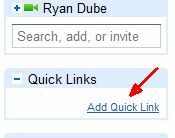
Όταν λάβετε ένα μήνυμα ηλεκτρονικού ταχυδρομείου που γνωρίζετε ότι θα πρέπει να επιστρέψετε και να το βρείτε αργότερα, απλώς κάντε κλικ στο "Προσθήκη γρήγορου συνδέσμου" και το Gmail θα εγγράψει αυτόματα τη διεύθυνση URL για αυτήν την εικόνα και θα την προσθέσει στο αριστερό μενού λίστα. Μπορείτε να δώσετε στο κείμενο του συνδέσμου οποιονδήποτε τίτλο θέλετε.

Αυτό παραθέτει τους συνδέσμους email στην αριστερή γραμμή μενού με τους τίτλους που επιλέξατε. Αυτός είναι ένας πολύ χρήσιμος τρόπος για να αποφύγετε την ανάγκη να σκάψετε για τα μηνύματα ηλεκτρονικού ταχυδρομείου που έχουν σημαντικές πληροφορίες, όπως τον αριθμό τηλεφώνου κάποιου που σας έστειλε μέσω ηλεκτρονικού ταχυδρομείου. Όταν έρθει η ώρα να τους καλέσετε, το μόνο που έχετε να κάνετε είναι να κάνετε κλικ στον σύνδεσμο - δεν χρειάζεται να μετακινηθείτε σε όλα τα άλλα email σας για να βρείτε αυτές τις σημαντικές πληροφορίες.

Παρατηρήστε ότι υπάρχουν επιλογές "x" δίπλα σε κάθε Quick Link. Αυτό συμβαίνει επειδή αυτή η λειτουργία προορίζεται για γρήγορη αποθήκευση πληροφοριών που θα χρειαστείτε σε σύντομη σειρά. Μόλις χρησιμοποιήσετε τις πληροφορίες, είναι πολύ καλή ιδέα να διαγράψετε τον γρήγορο σύνδεσμο, ώστε να μπορείτε να διατηρείτε τη λίστα των Γρήγορων συνδέσμων όσο το δυνατόν συντομότερη. Είναι βασικά ένα γρήγορο μηδέν για να παρακολουθείτε αυτά τα κρίσιμα μηνύματα ηλεκτρονικού ταχυδρομείου που γνωρίζετε ότι θα πρέπει να επιστρέψετε ξανά σύντομα.
Γνωρίζετε άλλες χρήσιμες συμβουλές για την οργάνωση και τον εξορθολογισμό των Εισερχομένων σας; Μοιραστείτε τις δικές σας ιδέες και συμβουλές στην παρακάτω ενότητα σχολίων.
Ο Ryan έχει πτυχίο Ηλεκτρολόγου Μηχανικού. Εργάστηκε 13 χρόνια στη μηχανική αυτοματισμού, 5 χρόνια στον τομέα της πληροφορικής και τώρα είναι Μηχανικός εφαρμογών. Πρώην διευθύνων σύμβουλος του MakeUseOf, μίλησε σε εθνικά συνέδρια για την οπτικοποίηση δεδομένων και έχει εμφανιστεί στην εθνική τηλεόραση και ραδιόφωνο.


